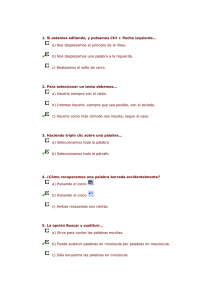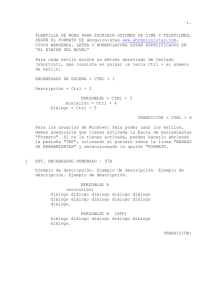barras de herramientas principales del paquete office
Anuncio
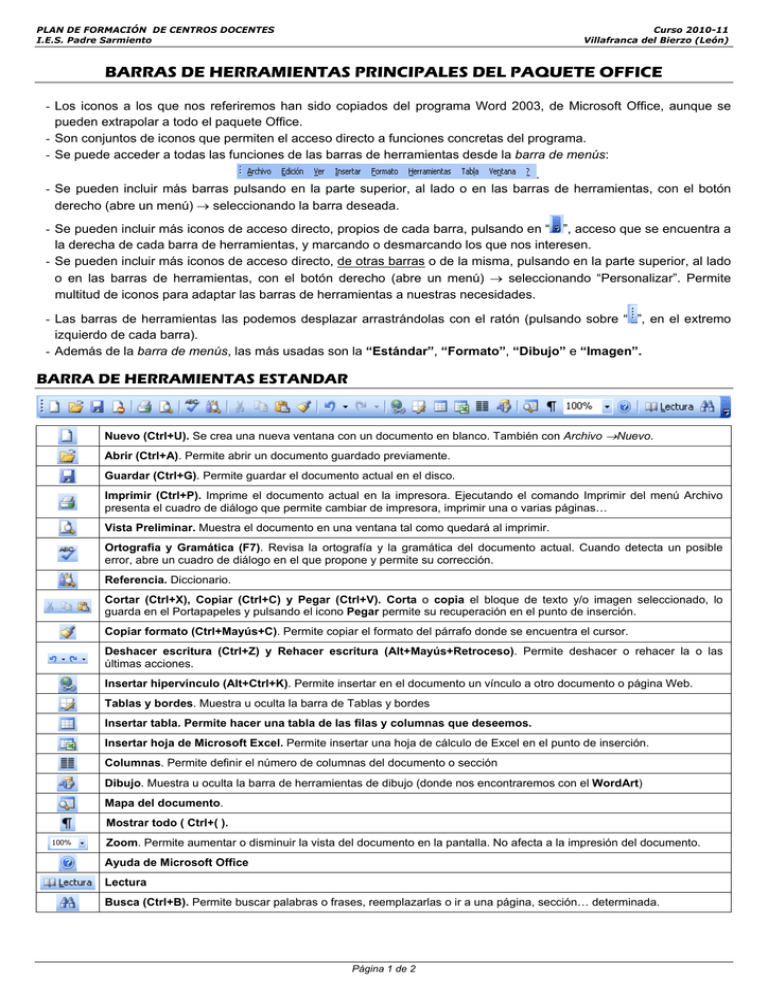
PLAN DE FORMACIÓN DE CENTROS DOCENTES I.E.S. Padre Sarmiento Curso 2010-11 Villafranca del Bierzo (León) BARRAS DE HERRAMIENTAS PRINCIPALES DEL PAQUETE OFFICE - Los iconos a los que nos referiremos han sido copiados del programa Word 2003, de Microsoft Office, aunque se pueden extrapolar a todo el paquete Office. - Son conjuntos de iconos que permiten el acceso directo a funciones concretas del programa. - Se puede acceder a todas las funciones de las barras de herramientas desde la barra de menús: . - Se pueden incluir más barras pulsando en la parte superior, al lado o en las barras de herramientas, con el botón derecho (abre un menú) → seleccionando la barra deseada. - Se pueden incluir más iconos de acceso directo, propios de cada barra, pulsando en “ ”, acceso que se encuentra a la derecha de cada barra de herramientas, y marcando o desmarcando los que nos interesen. - Se pueden incluir más iconos de acceso directo, de otras barras o de la misma, pulsando en la parte superior, al lado o en las barras de herramientas, con el botón derecho (abre un menú) → seleccionando “Personalizar”. Permite multitud de iconos para adaptar las barras de herramientas a nuestras necesidades. - Las barras de herramientas las podemos desplazar arrastrándolas con el ratón (pulsando sobre “ ”, en el extremo izquierdo de cada barra). - Además de la barra de menús, las más usadas son la “Estándar”, “Formato”, “Dibujo” e “Imagen”. BARRA DE HERRAMIENTAS ESTANDAR Nuevo (Ctrl+U). Se crea una nueva ventana con un documento en blanco. También con Archivo →Nuevo. Abrir (Ctrl+A). Permite abrir un documento guardado previamente. Guardar (Ctrl+G). Permite guardar el documento actual en el disco. Imprimir (Ctrl+P). Imprime el documento actual en la impresora. Ejecutando el comando Imprimir del menú Archivo presenta el cuadro de diálogo que permite cambiar de impresora, imprimir una o varias páginas… Vista Preliminar. Muestra el documento en una ventana tal como quedará al imprimir. Ortografía y Gramática (F7). Revisa la ortografía y la gramática del documento actual. Cuando detecta un posible error, abre un cuadro de diálogo en el que propone y permite su corrección. Referencia. Diccionario. Cortar (Ctrl+X), Copiar (Ctrl+C) y Pegar (Ctrl+V). Corta o copia el bloque de texto y/o imagen seleccionado, lo guarda en el Portapapeles y pulsando el icono Pegar permite su recuperación en el punto de inserción. Copiar formato (Ctrl+Mayús+C). Permite copiar el formato del párrafo donde se encuentra el cursor. Deshacer escritura (Ctrl+Z) y Rehacer escritura (Alt+Mayús+Retroceso). Permite deshacer o rehacer la o las últimas acciones. Insertar hipervínculo (Alt+Ctrl+K). Permite insertar en el documento un vínculo a otro documento o página Web. Tablas y bordes. Muestra u oculta la barra de Tablas y bordes Insertar tabla. Permite hacer una tabla de las filas y columnas que deseemos. Insertar hoja de Microsoft Excel. Permite insertar una hoja de cálculo de Excel en el punto de inserción. Columnas. Permite definir el número de columnas del documento o sección Dibujo. Muestra u oculta la barra de herramientas de dibujo (donde nos encontraremos con el WordArt) Mapa del documento. Mostrar todo ( Ctrl+( ). Zoom. Permite aumentar o disminuir la vista del documento en la pantalla. No afecta a la impresión del documento. Ayuda de Microsoft Office Lectura Busca (Ctrl+B). Permite buscar palabras o frases, reemplazarlas o ir a una página, sección… determinada. Página 1 de 2 PLAN DE FORMACIÓN DE CENTROS DOCENTES I.E.S. Padre Sarmiento Curso 2010-11 Villafranca del Bierzo (León) BARRA DE HERRAMIENTAS DE FORMATO Estilos y formato. Permite modificar estilo y formato al texto seleccionado Estilo (Ctrl+Mayús+W). Abre una ventana desplegable para seleccionar el estilo. Fuente (Ctrl+Mayús+F). Abre una ventana desplegable para seleccionar el tipo de letra Tamaño (Ctrl+Mayús+M). Abre una ventana para seleccionar el tamaño de letra. Negrita (Ctrl+N) / Cursiva (Ctrl+K) / Subrayado (Ctrl+S). Activa o desactiva el estilo de letra en negrita, cursiva o subrayado. Alinear a la izquierda (Ctrl+Q) / Centrar (Ctrl+T) / Alinear a la derecha (Ctrl+D) / Justificar (Ctrl+J).. Alinea el párrafo donde está posicionado el cursor o los párrafos seleccionados. Interlineado. Acceso a varias posibilidades de interlineado. Numeración y Viñetas. Numera o aplica viñetas el párrafo donde está el cursor o los párrafos seleccionados. Disminuir o Aumentar sangría. Desplaza el párrafo una posición de tabulación a la izquierda o a la derecha. Borde exterior. Aplica al párrafo o párrafos seleccionados el borde definido. Se puede modificar el borde activado pulsando la flecha del icono. Resaltar. Permite resaltar con el color definido el bloque de texto seleccionado. Color de Fuente. Permite cambiar el color del texto seleccionado. Agrandar o Disminuir. Aumenta o disminuye la fuente en un punto. Mayúsculas. Pasa a mayúsculas el texto seleccionado Superíndice y Subíndice. BARRA DE HERRAMIENTAS DE DIBUJO BARRA DE HERRAMIENTAS DE IMAGEN Dibujar. Permite un acceso rápido a diversas funciones que disponen de acceso directo en esta misma barra de herramientas. Seleccionar objetos. Para seleccionar formas que están ocultas, apiladas o detrás de texto. Autoformas. Permite insertar grupos de dibujos ya elaborados con un amplio repertorio de líneas, bloques… Línea y flecha: Para insertar líneas y flechas en cualquier parte del documento. Rectángulo y elipse. Permite insertar un rectángulo o una elipse en un cuadro de texto. Cuadro de texto. Elemento que se inserta en el documento y puede ser manejado y ubicado como una imagen. Insertar imagen: Permite insertar imágenes de un archivo. Color. Permite modificar el color a “blanco y negro”, “marca de agua” y “escala de grises”. Más contraste y menos contraste. Modifica el “contraste” de las imágenes. Más brillo y menos brillo. Modifica el brillo de las imágenes. Recortar. Permite recortar una imagen. Girar. Gira la imagen 90o a la izquierda. Estilo de línea. Modifica el grosor y forma de las líneas de los elementos de que se crean con la barra de herramientas de dibujo. WordArt. Abre la galería de WordArt Insertar diagrama u organigrama. Abre un cuadro de texto con la forma del diagrama/organigrama seleccionado. Insertar imagen prediseñada e Insertar imagen: Permite insertar imágenes de las colecciones de office o de un archivo. Color de Fuente. Permite cambiar el color del texto seleccionado. Estilo de línea y de guión. Modifica el grosor y forma de las líneas de los elementos de que se crean con la barra de herramientas de dibujo. Estilos de flecha. Diferentes puntas de flecha Estilo de sombra y 3D. Crea sombra o efectos 3D a la imagen seleccionada. Página 2 de 2 Comprimir imágenes. Comprime la/las imágenes para que ocupen menos espacio en disco. Ajuste de texto. Permite ajustar la imagen el relación al texto que le rodea. Formato de imagen. Permite cambiar algunas propiedades de las imágenes. Definir color transparente. Convierte transparente una parte de la imagen. en Restablecer imagen. La imagen recupera las propiedades/características iniciales.